YouTube не работи! Ето какво трябва да знаете. Ако сте като повечето хора, вие разчитате на YouTube за ежедневната си доза видеоклипове с котки, ръководства с инструкции и смях. И така, какво правите, когато YouTube не работи? Първо опитайте да опресните страницата. Ако това не работи, проверете дали други уебсайтове също не работят за вас. Ако са, вероятно има проблем с интернет връзката ви. Ако други уебсайтове работят добре, проблемът вероятно е в YouTube. Проверете страницата им за състояние, за да видите дали са запознати с някакви проблеми. Ако YouTube е готов и работи, но все още имате проблеми, проблемът вероятно е във вас. Опитайте да изчистите кеша и бисквитките на браузъра си и рестартирайте браузъра си. Все още не работи? Време е да се свържете с поддръжката на клиенти.
YouTube е най-популярният уебсайт и приложение за поточно предаване на медии. Това е дъщерно дружество на Google и е известно, че сървърите на Google са много стабилни. Като такъв YouTube рядко пада. Въпреки това, ако YouTube е деактивиран за вас тогава, моля, прочетете тази публикация за възможни причини и решения.

Youtube не работи и не работи
Причините за проблема могат да бъдат проблеми със сървъра, мрежата, системата или браузъра. Ще проучим всяка причина, докато обсъждаме решенията. Опитайте следните решения последователно:
- Проверете състоянието на сървъра на YouTube
- Проверете дали вашата интернет връзка работи
- Проверете дали YouTube е блокиран на вашия рутер
- Временно деактивирайте защитната стена на Windows Defender, Windows Defender и антивирусната програма на трети страни.
- Промяна на браузъра
- Рестартирайте системата си до състояние на чисто зареждане.
1] Проверете състоянието на сървъра на YouTube.
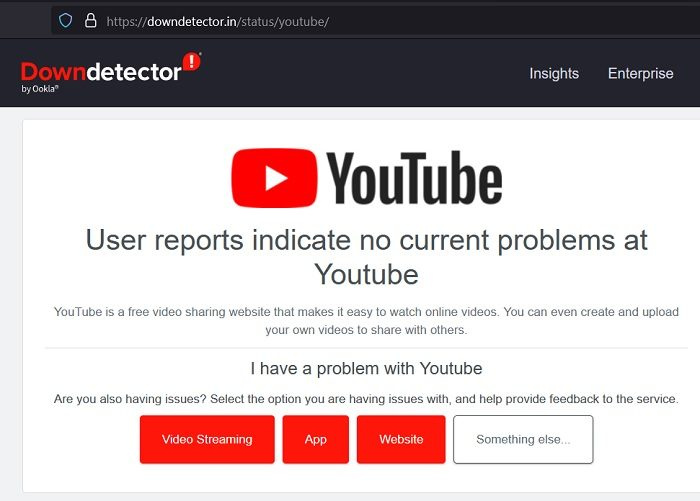
Ако сървърът на YouTube не работи, уебсайтът/приложението няма да работи, независимо какво се опитвате да направите. Състоянието на сървъра на YouTube не е налично поотделно, но можете да получите представа, като проверите състоянието на сървъра на Google на адрес google com . Като алтернатива можете да проверите състоянието на сървъра на YouTube с помощта на монитори на уебсайтове на трети страни.
Ако сървърът на YouTube работи добре, можете да продължите с отстраняване на неизправности на ниво система и браузър.
2] Проверете дали интернет връзката работи.
Ако интернет не работи във вашата система, всички уебсайтове, включително YouTube, няма да бъдат достъпни. В този случай можете да използвате сайтове за тестване на интернет скоростта на трети страни, за да проверите състоянието на вашата интернет връзка. Ако интернет връзката е достатъчно добра, можете да преминете към други решения. В противен случай отстранете проблема с интернет връзката на вашата система.
3] Проверете дали YouTube е блокиран на вашия рутер.
Много рутери идват с опции за родителски контрол в наши дни. Всяка система, свързана към рутер, който има инсталиран родителски контрол, няма да има достъп до блокирания сайт. Този родителски контрол може да бъде зададен с помощта на всяка система, свързана към рутера, и може дори да не го осъзнавате.
Затова опитайте да отворите YouTube на други системи, свързани към същия рутер, за да проверите този случай. Ако не можете да отворите YouTube на други системи, но можете да отворите други уебсайтове, проверете за родителски контрол. Можете също така да нулирате настройките на вашия рутер. Моля, проверете при производителя на рутера за същото.
4] Временно деактивирайте защитната стена на Windows Defender, Windows Defender и антивирусната програма на трети страни.
Защитата на Windows и антивирусните софтуерни продукти на трети страни може да блокират уебсайтове, включително YouTube. За да коригирате това, можете временно да деактивирате Windows Defender и защитната стена на Windows Defender. Ако използвате антивирусни продукти на трети страни във вашата система, помислете дали да ги деактивирате. За да деактивирате софтуер на трети страни, можете да се свържете с неговия производител.
конвертирате ключови файлове в ppt
5] Промяна на браузъра
Понякога браузърът може да е проблемен и да ви попречи да използвате YouTube. Опитайте да смените браузъра си. Препоръчваме да използвате Microsoft Edge, за да гледате YouTube. Ако промяната на браузъра помогне за решаването на проблема, тогава може да се обмисли надграждане на предишния браузър. Освен това можете да изтриете кеша и бисквитките на оригиналния браузър.
6] Рестартирайте системата си в състояние на чисто зареждане.
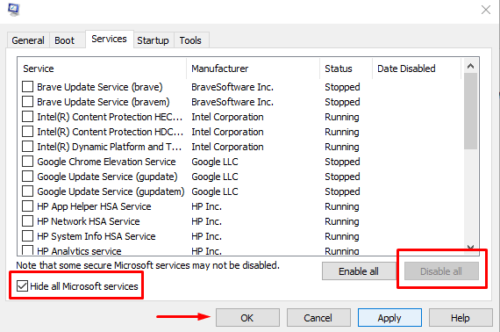
Известно е, че много софтуерни продукти, включително софтуер за родителски контрол и софтуерни продукти за сигурност, предотвратяват достъпа до истински уебсайтове. Може дори да не знаете за всеки от тях. В този случай можете да изолирате проблемния софтуер, като отстраните неизправностите на вашата система в състояние на чисто зареждане. В състояние на чисто стартиране няма да се стартира софтуер на трета страна при стартиране. Процедурата за отстраняване на неизправности за вашата система в състояние на чисто зареждане е както следва:
- Натиснете Win+R отворен бягане прозорец.
- Въведете команда MSCONFIG и натиснете enter, за да отворите системна конфигурация прозорец.
- Отидете на Услуги раздел
- Поставете отметка в квадратчето, свързано с Скрийте всички услуги на Microsoft .
- Ако има отметка за друга услуга, изберете Деактивирайте всички .
- Натиснете Приложи и след това по-нататък ГЛОБА за да запазите настройките.
- Накрая изберете опцията за рестартиране на компютъра.
Надявам се това да помогне!
Какво трябва да направя, ако YouTube не работи на работния ми компютър?
За разлика от домашните компютри, офис компютрите обикновено са свързани към домейн. Докато вашата система е свързана към вашата офис мрежа, вие няма да имате достъп до уебсайтове, блокирани от администраторите на вашия офис мрежов сървър. В този случай можете да поискате от администратора на сървъра да разреши изключение за вашия компютър.
Какво да направите, ако YouTube работи, но се забавя?
Ако YouTube работи, но бавно, проблемът може да е в скоростта на интернет връзката. Тъй като YouTube е тежък уебсайт и отнема много честотна лента за възпроизвеждане на HD видеоклипове, можете или да понижите качеството на видеото до SD, или да увеличите скоростта на интернет. Обикновено свързването към високоскоростен Wi-Fi може да реши проблема.















